KK教程资讯:带你了解最前沿的技术、资讯,海纳百川,学无止境!
怎么禁止Chrome自动更新?禁止谷歌浏览器自动升级方法
2021-01-23作者:KK小编来源:KK下载站整理
谷歌浏览器Chrome是非常多用户喜欢使用的一款浏览器,Chrome会时刻保持最新,当检测到有新版本时就会自动更新,但是有一些新版本用户并不喜欢,如最新禁止Chrome v88稳定版本彻底禁用了Flash,很多需要使用flash的朋友不得不想办法禁止Chrome自动更新,下面小编给大家带来了教程,有需要的朋友可以学习一下。
禁止谷歌浏览器自动更新步骤:
第一步:我们需要在计划任务中禁用Chrome。在Windows中搜索“计算机管理”,然后找到“计划任务程序库”。在“计划任务程序库”中,可以找到两个和Chrome自动升级相关的选项,都以“ChromeUpdateTaskUersS”开头,将其禁用即可。
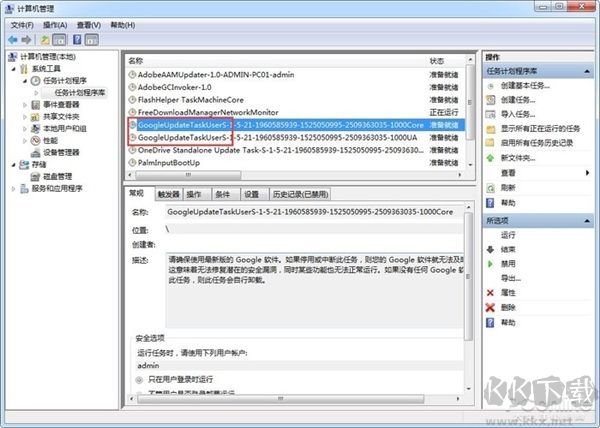
第二步:接着,我们要清理Chrome的自动升级服务。在Windows中搜索“服务”并开启,并在服务列表中找到“Google更新服务”,将其禁用。
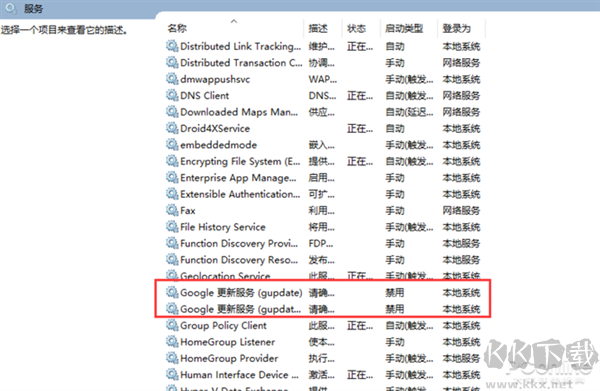
第三步:最后,我们开启Chrome的安装目录,一般是:
C:\Users\用户名\AppData\Local\Google
在其中找到“Update”这个文件夹。对其点击右键,在“安全”选项卡中,选中“SYSTEM”然后点击“编辑”,把权限设置为完全拒绝即可。
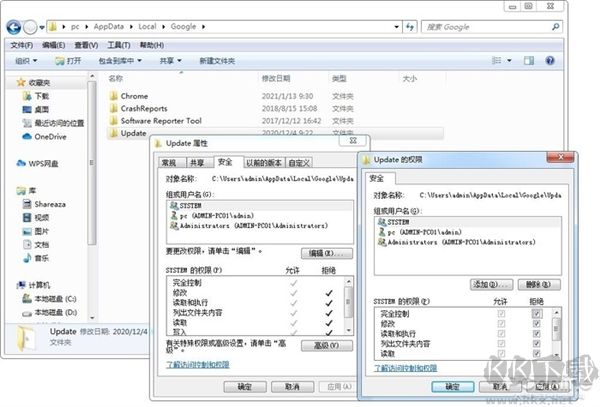
通过以上三个步骤,我们就可以完美的禁止谷歌浏览器自动更新到新版本了!
相关文章
热门文章
沙盒与副本吃鸡模式
 沙盒与副本是一个带有生存建造和刷装备要素的IO类游戏。和你曾玩过的刷装备RPG类似,你的主要目的就是反复击败敌人、升级刷装备, 不过生存建造要素给了你更多的发挥空间。...
沙盒与副本是一个带有生存建造和刷装备要素的IO类游戏。和你曾玩过的刷装备RPG类似,你的主要目的就是反复击败敌人、升级刷装备, 不过生存建造要素给了你更多的发挥空间。...- 《诛仙世界》
- win10右下角的天气和资讯怎么关闭
- 羊了个羊通关方法(亲测有效)_羊了个羊通关教程[把难度降低]
- 第五人格许愿码怎么领?第五人格最新许愿码免费领取2022[可用]
- CAD无法复制编辑:此块含有代理对象,不能在块编辑器中进行编辑的解决方法
- P2PWIFICAM如何连接监控设备?P2PWIFICAM使用方法
- AirMirror怎么控制另一部手机?AirMirror远程控制方法
- 魔影工厂怎么压缩视频大小?魔影工厂压缩视频的方法
- 魔影工厂怎么转换格式?魔影工厂转换视频格式的方法
本类排行
- 1WPS2019专业版永久激活码(序列号)+激活方法2021
- 2您的帐户已在App Store和iTunes中被禁用三种解决方法
- 3迅雷应版权方要求无法下载,2020亲测能用下载敏感资源解决方法
- 4GIF出处怎么找?几种方法找到GIF出处
- 5琉璃神社怎么下载?琉璃神社资源下载方法详解
- 6SecureCRT注册码最新分享(SecureCRT激活码)2020
- 7WPS2019永久激活码(专业增强版最新终身授权序列号)
- 8mobaxterm设置中文怎么弄?mobaxterm设置中文教程
- 9Office2016激活密钥专业增强版(神Key)Office2016永久激活密钥[2022.3更新]
- 10WPS专业版激活码[长期更新]WPS激活码永久激活 2022.4
相关下载
关注KK手机站








